如何设置电脑自动关机丨设置电脑自动关机图解
更新时间:2023-12-30 09:54:21作者:bianji
有的时候因为需求,我们需要使用电脑的自动关机功能,那么你知道如何设置电脑自动关机吗?为此电脑系统城为你带来一个详细的电脑自动关机设置方法,从而使你可以轻松的进行功能的设置,打造更好的电脑使用玩法!
电脑自动关机设置方法
1,首先打开“开始菜单”,点击运行,(也可以直接按win+R键)如下图所示:
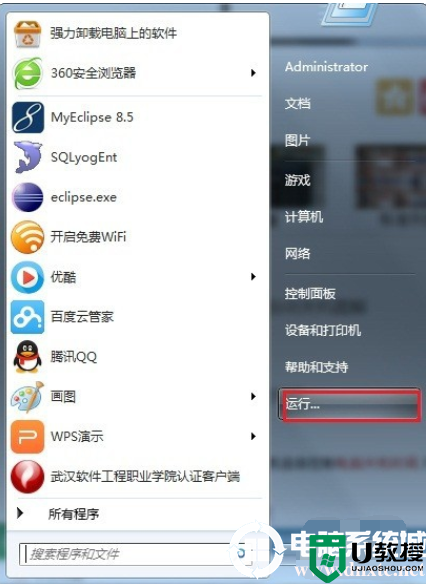
2,打开运行之后,在运行输入框中,输入cmd,点击确定,如下图所示:
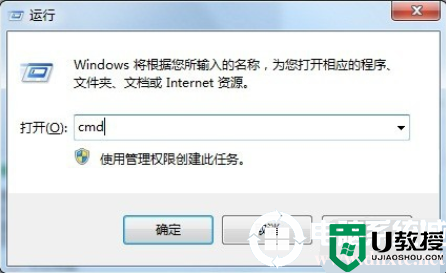
3,在命令行中输入"shutdown -s -t 3600",代表设置一小时后自动关机,后面的3600代表3600秒也就是一小时,如下图所示:
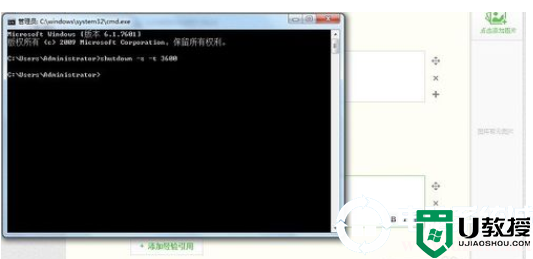
4,如果想取消设置自动关机的话,只需在命令行输入"shutdown -a",便取消了设置自动关机的计划,如下图所示:
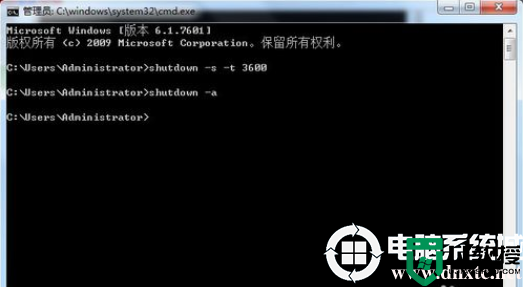
5,如果想看到更多命令行关于设置自动关机,重启,注销的信息,只需在命令行输入"shutdown",按回车键,就可以看到了,如下图所示:

以上就是小编为大家整理的如何设置电脑自动关机,电脑自动关机设置方法,想了解更多电脑系统使用相关内容,可以对电脑系统城进行关注!
- 上一篇: 鲁大师怎么卸载驱动丨鲁大师卸载驱动图解
- 下一篇: 系统图像无法查看是什么原因导致的图解
如何设置电脑自动关机丨设置电脑自动关机图解相关教程
- 电脑怎么设置自动关机 电脑如何设置自动关机
- 如何设置电脑自动关机时间 电脑设置定时关机怎么设置
- 电脑自动关机怎么设置 win10电脑自动关机的设置方法
- 电脑自动关机怎么设置 win10电脑自动关机的设置方法
- 电脑如何定时关机 win10电脑如何设置自动关机时间设置
- 电脑如何定时关机 win10电脑如何设置自动关机时间设置
- 电脑定时开关机怎么设置 电脑如何设置自动关机
- win7自动关机怎么设置丨win7自动关机设置解决方法
- w10电脑怎么设置自动关机 Win10设置每天自动关机方法
- 电脑如何设置自动关机 电脑定时关机怎么设置
- 5.6.3737 官方版
- 5.6.3737 官方版
- Win7安装声卡驱动还是没有声音怎么办 Win7声卡驱动怎么卸载重装
- Win7如何取消非活动时以透明状态显示语言栏 Win7取消透明状态方法
- Windows11怎么下载安装PowerToys Windows11安装PowerToys方法教程
- 如何用腾讯电脑管家进行指定位置杀毒图解

